
店铺掌柜PS技能:怎么给淘宝宝贝主图制作白色背景图
2017-10-08 10:18:33 浏览:5070 作者:疯狂小编
主图怎么抠图变成白色背景图?怎么给淘宝主图制作白色背景图?
1、打开PS,导入一张拍好的产品图。如下图:
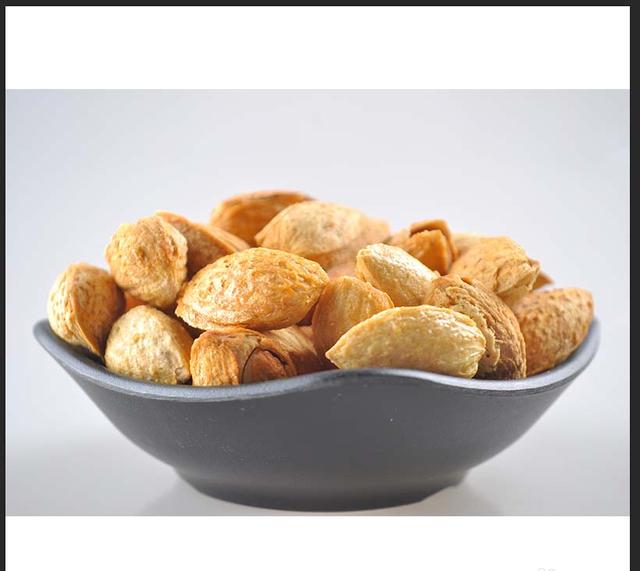
2、我们发现,这张拍出来的照片不是纯白底,因此需要我们修改美化一下。我们先复制一个图层,在这个图层上修改。
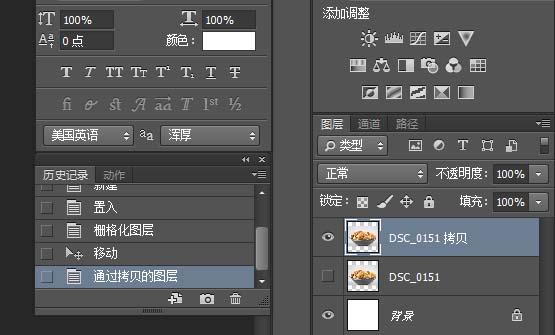
3、先说一下思路,做白底可以细致的抠图,然后增加一张纯白色的图片作为白底。也可以在原图上进行修改背景颜色,改成接近白色达到白底效果。今天,我们要学习的是第二种方法,也是一种简单的偷懒方法。我们先将图片大小和位置调整好,如下图所示:
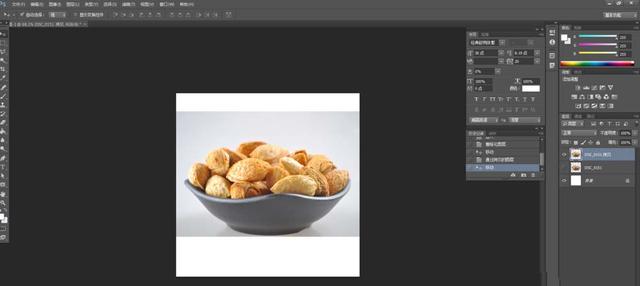
4、点击菜单栏里的图像,调整,替换颜色。
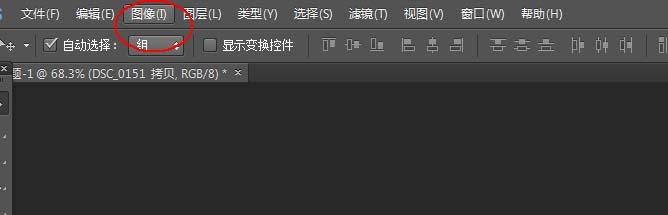
5、出现吸管工具的时候,在图片上点击一下需要替换颜色的地方。
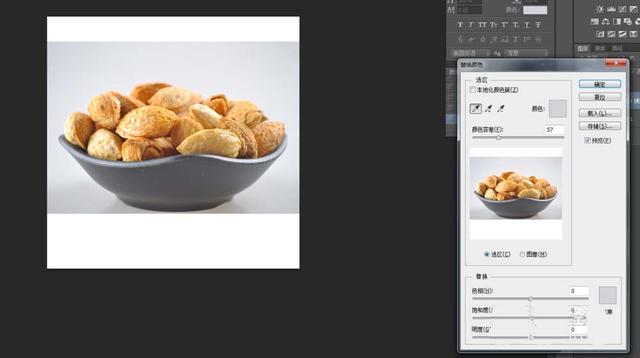
6、接下来,我们调节参数,如图所示,尽量将图片替换成白底颜色,剩余不够白的地方我们等一下再调整。
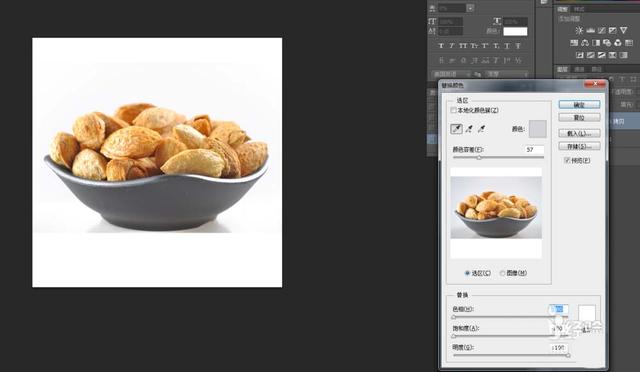
7、下面我们对一些边角进行美化,尽量接近白色。点击画笔,颜色选择白色,输入ffffff就是纯白色了。然后对还有些黑色的地方进行涂抹、如图:
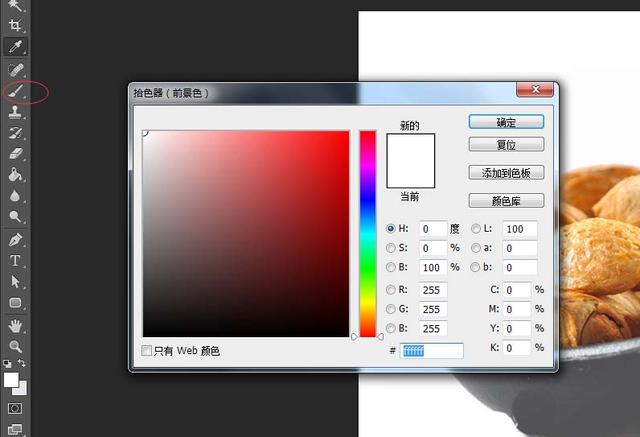
8、注意涂抹的时候尽量将画笔直径调大一些,按住alt滚动鼠标滚轮,将画面调整大一些,然后仔细涂抹,将黑色的不需要的部位都抹成白色。

9、这个是最后的成品,效果还算不错,大家也试试吧!

【随机内容】
-
2021-08-09
-
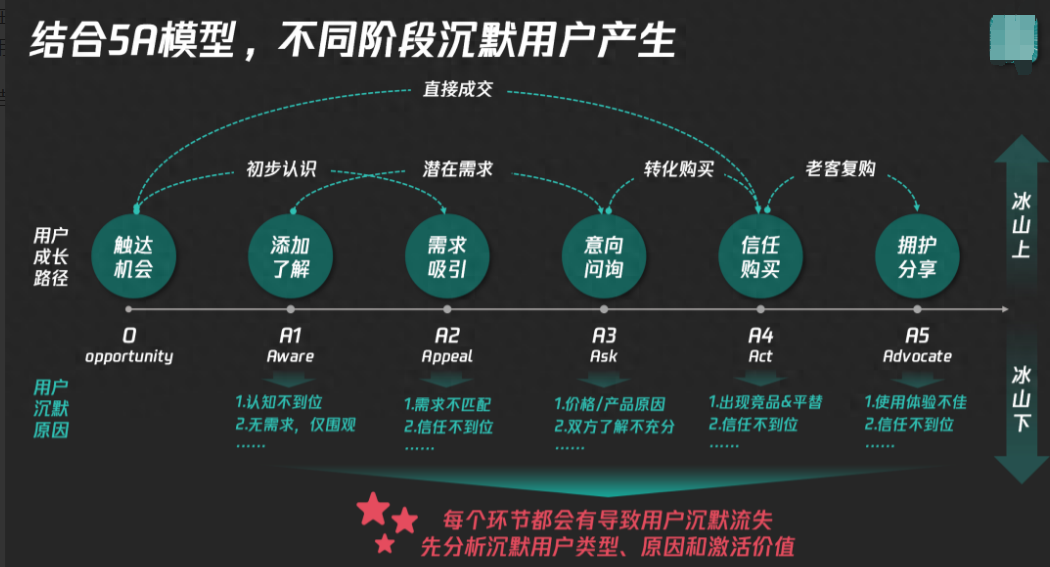 2024-09-10
2024-09-10
-

2022年淘宝年货节限时优惠招商要求/设置说明/活动注意事项
2022-01-01 -
 2025-02-07
2025-02-07


